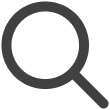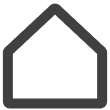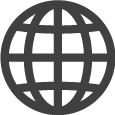Registrando telas
Para exibir e reproduzir conteúdo no VXT, primeiro você deve registrar uma tela. Adicione uma variedade
de telas, como telas Samsung, telas de computador pessoal, telas de dispositivos móveis Android
e telas virtuais.
Use o seguinte procedimento para adicionar uma tela que está pronta para pareamento.
Conectando uma tela Samsung
Registre telas Samsung que são compatíveis com o VXT.
-
Se o VXT Player não for encontrado na página principal da tela Samsung, instale o VXT Player em Apps.
-
Para obter mais informações sobre o VXT Player para telas Samsung, consulte o seguinte:
-
Conclua as configurações iniciais da tela Samsung.
-
Inicie o aplicativo VXT Player App na tela inicial da tela Samsung. Na tela do VXT Player, um código de pareamento de seis caracteres aparece.
-
Insira o código de pareamento na janela de adição de tela e clique em Parear agora.
-
A adição da tela está concluída.
Conectando uma tela virtual
Exiba uma tela a partir do seu navegador da web, sem um dispositivo de exibição.
-
Alguns recursos podem ser limitados em comparação com as telas Samsung reais.
-
Para obter mais informações sobre o VXT Player para telas virtuais, consulte o seguinte:
-
Selecione Adicionar tela na página do menu Telas.
-
Na parte inferior da janela pop-up, clique em Mais e selecione o URL da web em Não tem uma tela Samsung? > Tela virtual VXT.
-
Um código de autenticação de seis dígitos aparece na tela do VXT Player virtual. Copie o código de autenticação.
-
Clique em Telas > Adicionar tela no VXT CMS da web e clique em Parear minha tela na janela de adição de tela.
-
Na janela de adição de tela, insira o código de autenticação de seis dígitos e clique em Parear agora.
-
A adição da tela está concluída.
Conectando a uma tela Android
Use o VXT Player a partir de um dispositivo móvel Android.
-
Para obter mais informações sobre o Android Player, como requisitos do sistema e recursos suportados/não suportados, consulte o seguinte:
-
Pesquise e baixe o aplicativo VXT Player no Google Play do seu smartphone.
-
Se o aplicativo VXT Player não estiver disponível no Google Play, visite o site do VXT CMS, navegue até Telas > Adicionar tela > Mais e selecione Não tem uma tela Samsung?. Selecione Como instalar para o item Android e siga as instruções exibidas na tela.
-
-
Inicie o aplicativo VXT Player. Um código de pareamento aparece.
-
Clique em Telas > Adicionar tela no VXT CMS da web e digite o código de pareamento de seis dígitos, exibido no seu dispositivo móvel, no campo de código da janela pop-up.
Conectando a uma tela Windows
Conecte-se ao VXT a partir de um computador.
-
Para obter mais informações sobre o Windows Player, como requisitos do sistema e recursos suportados/não suportados, consulte o seguinte:
-
Selecione Adicionar tela na página do menu Telas.
-
Em Mais na parte inferior da janela pop-up, clique em Baixar aqui em Não tem uma tela Samsung? > Windows para baixar o aplicativo VXT Player para Windows.
-
Instale o aplicativo baixado no seu computador.
-
Na área de trabalho do computador, clique duas vezes no ícone do aplicativo VXT Player para Windows para iniciar o aplicativo.
-
Um código de autenticação de seis dígitos aparece na tela. Copie o código de autenticação.
-
Clique em Telas > Adicionar tela no VXT CMS da web e clique em Parear minha tela na janela de adição de tela.
-
Na janela de adição de tela, insira o código de autenticação de seis dígitos e clique em Parear agora.
-
A adição da tela está concluída.
Conectando a uma tela BrightSign
Use o VXT Player a partir de uma tela fabricada pela BrightSign. Faça login para configurar as configurações do dispositivo.
O ID de login é admin e a senha é o número de série exibido na tela BrightSign.
-
O número de série pode ser encontrado sob o endereço IP exibido na tela ou pode ser encontrado na parte de trás do dispositivo.
-
Para obter mais informações sobre o VXT Player para BrightSign, consulte o seguinte:
Baixando o VXT Player para BrightSign
-
Selecione Adicionar tela na página do menu Telas.
-
Clique em Mais na parte inferior da janela pop-up e clique em Baixar aqui em Não tem uma tela Samsung? > BrightSign para baixar o arquivo de instalação.
-
Descompacte o arquivo vxtplayer-XX.zip baixado e extraia os arquivos
-
Salve os arquivos extraídos em um cartão microSD ou unidade USB formatada em FAT32.
-
Conecte a energia à tela BrightSign.
-
Quando a tela BrightSign exibir a mensagem "Insira o dispositivo de armazenamento" junto com um endereço IP, conecte o dispositivo de armazenamento onde o arquivo auto-run.zip foi salvo. O arquivo é automaticamente descompactado e o dispositivo reinicia.
Conectando a uma tela
-
Quando o VXT Player for iniciado na tela BrightSign, um código de autenticação de seis dígitos aparecerá na tela. Copie o código de autenticação.
-
Clique em Telas > Adicionar tela no VXT CMS da web e clique em Parear minha tela na janela de adição de tela.
-
Na janela de adição de tela, insira o código de autenticação de seis dígitos e clique em Parear agora.
-
A adição da tela está concluída.
Adicionando várias telas simultaneamente
É possível adicionar várias telas Samsung simultaneamente.
-
Este recurso pode não ser suportado, dependendo do plano de tarifas em uso.
-
Clique em Adicionar tela. A janela de adição de tela aparece.
-
Clique em Mais e clique em Adicionar várias telas Samsung de uma vez.
-
Baixe o arquivo de modelo na lista de telas VXT na parte inferior e preencha-o.
-
Adicione arquivos arrastando e soltando na lista ou clicando em Navegar e clique em Parear agora. A adição da tela está concluída.